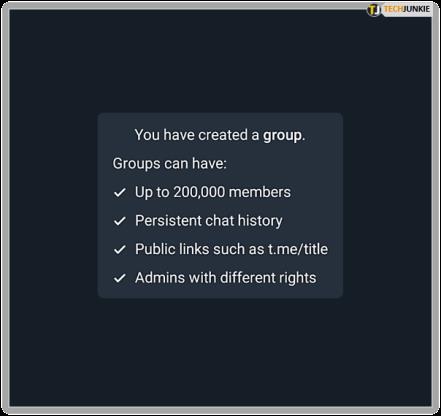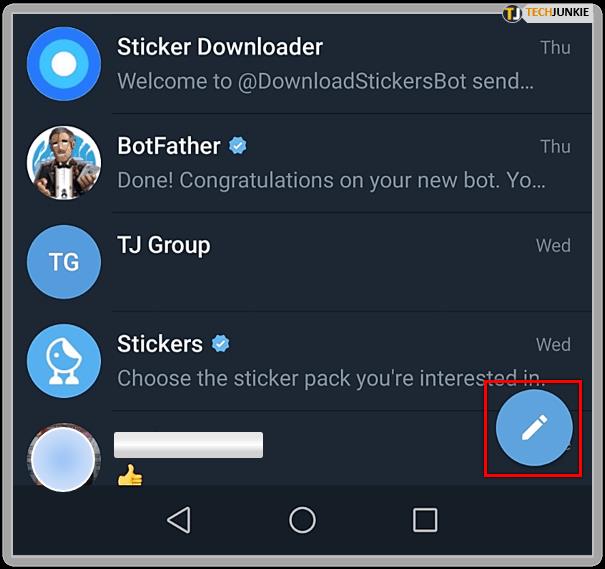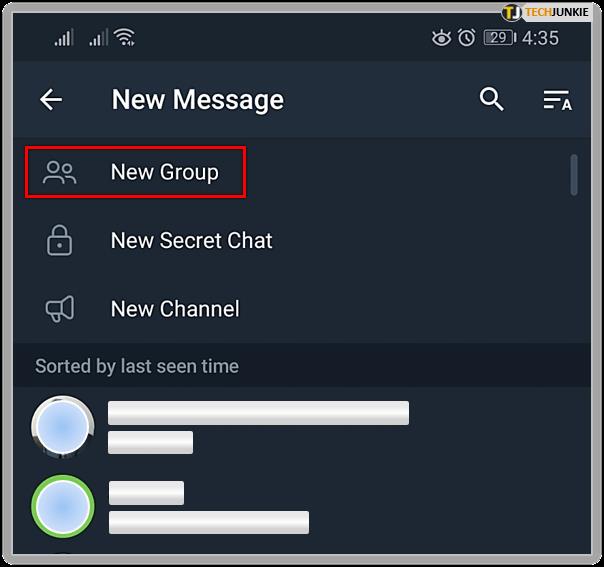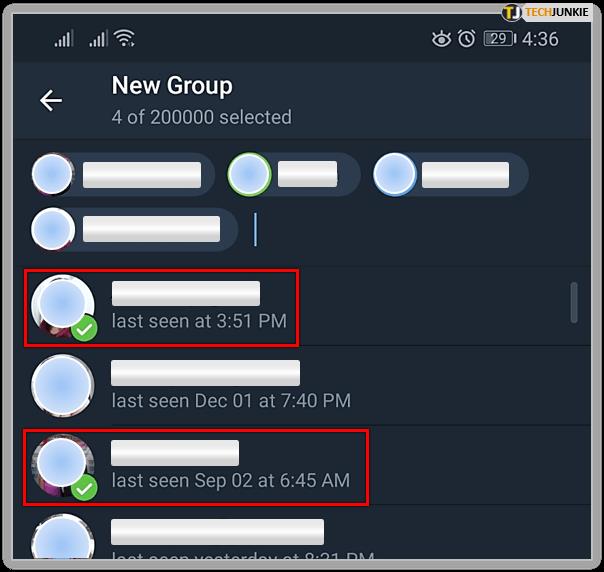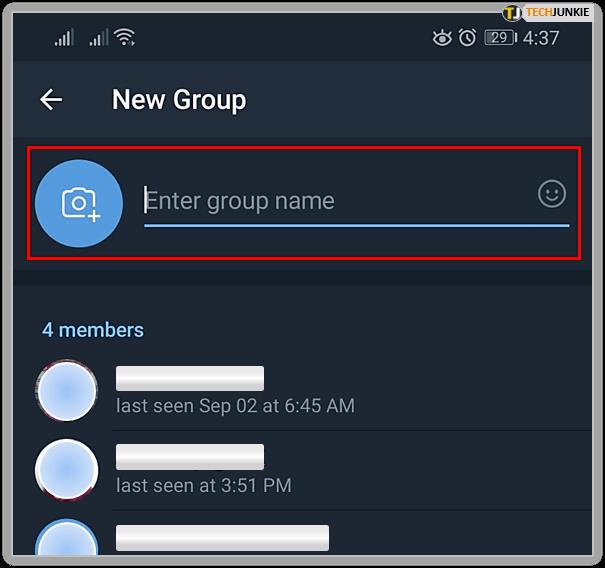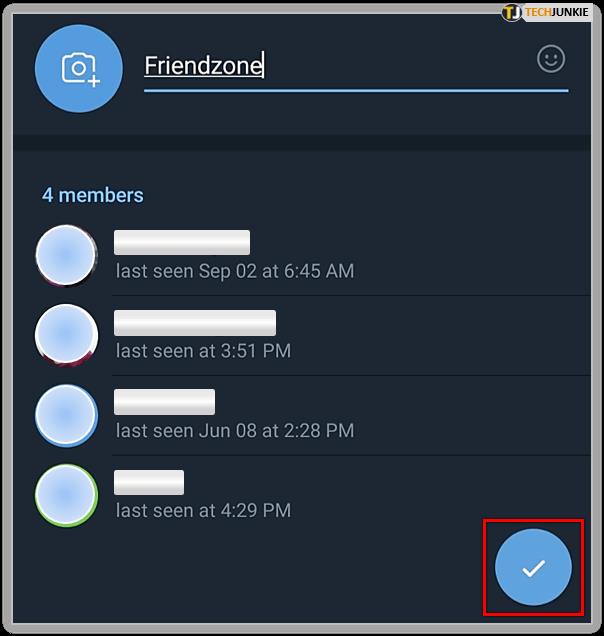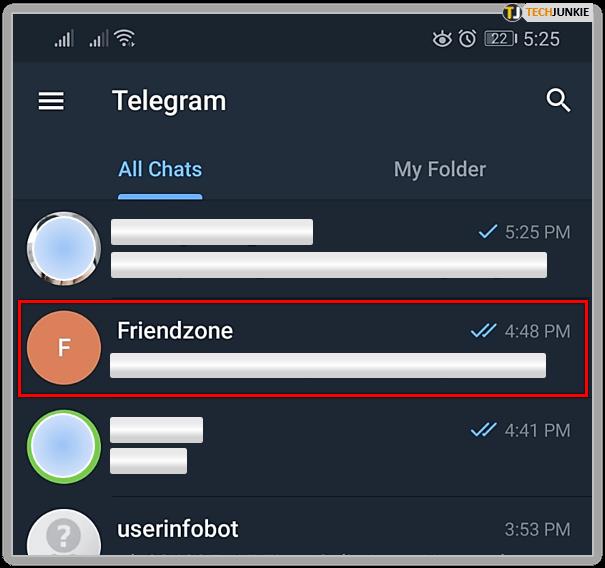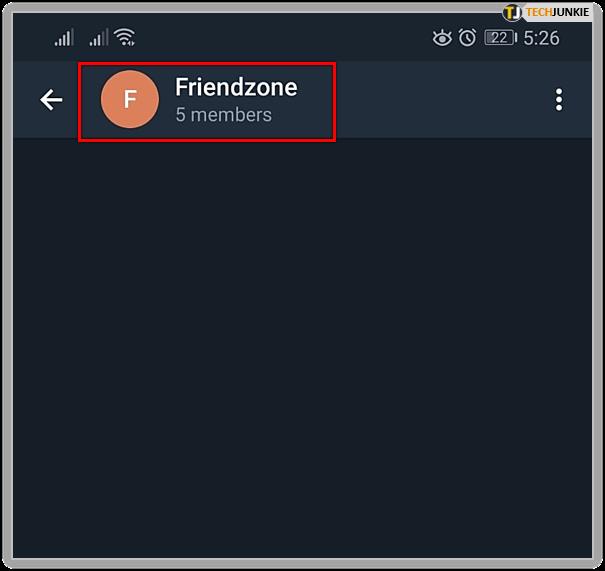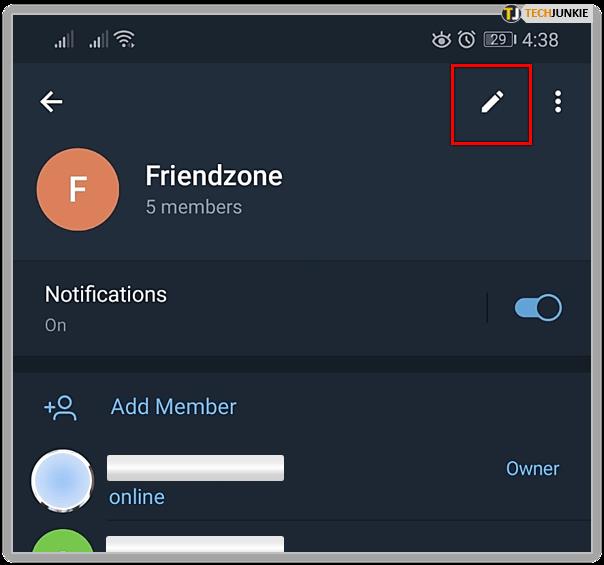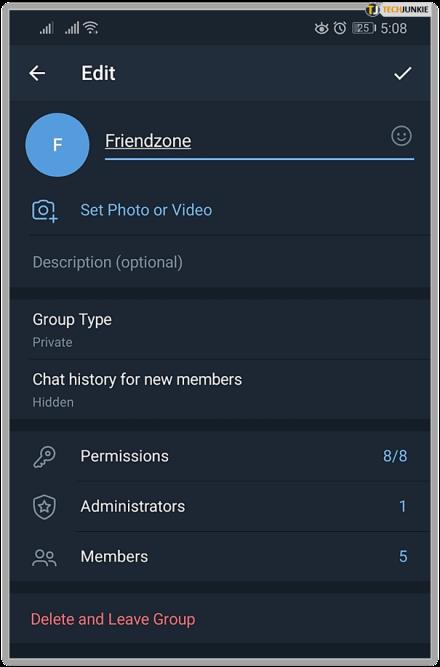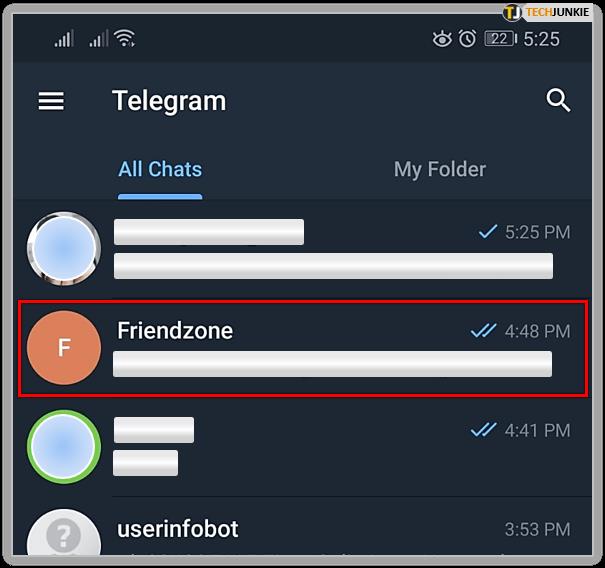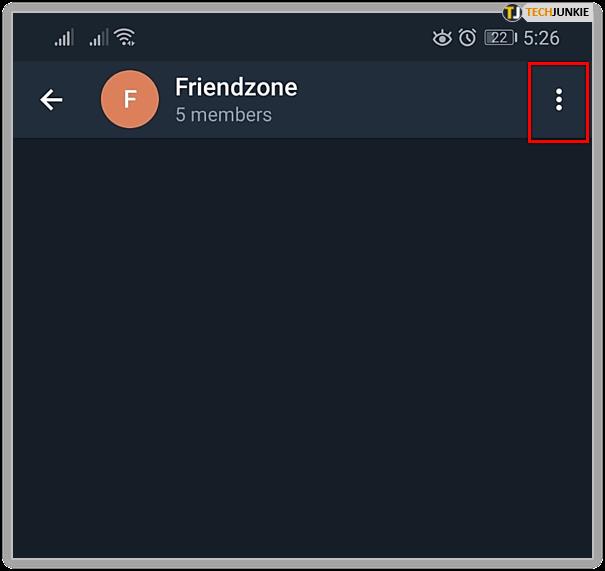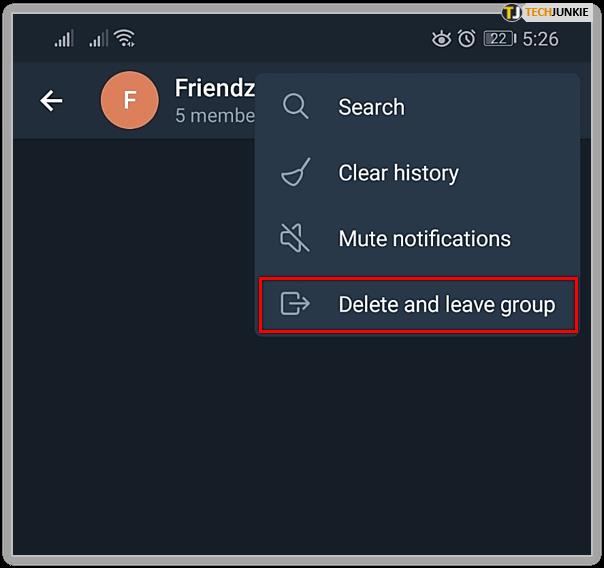Naast WhatsApp is Telegram dé chat-app van dit moment. Niet zonder controverse, de app heeft verschillende stormen doorstaan en is nu een zeer populaire applicatie voor chatten, het delen van video's, stickers en al dat soort dingen. Vandaag zal ik je laten zien hoe je een groep in Telegram kunt maken, beheren en verlaten.

Een deel van wat Telegram zo populair maakt, is het gebruiksgemak. Naast een duidelijke knipoog naar privacy, zorgt de eenvoud van de app voor een zo breed mogelijk gebruikersbestand. Met meer dan 200 miljoen gebruikers heeft het een voldoende breed publiek dat de meeste van je vrienden het waarschijnlijk zullen gebruiken, ook al ben je dat nog niet.
Vraag gebruikers waarom ze Telegram gebruiken en ze zullen waarschijnlijk verschillende dingen zeggen. Het is snel en berichten worden bijna onmiddellijk afgeleverd. Het is gemakkelijk te gebruiken met een eenvoudige gebruikersinterface en eenvoudige navigatie. Het is gratis, geen advertenties, geen abonnementen en geen in-app aankopen. Het is veilig met alle chats die zijn gecodeerd en die zelfvernietigingsoptie hebben.

Telegram en privacy
Een belangrijk voordeel van het gebruik van Telegram is privacy. Alle chats zijn gecodeerd en kunnen worden geconfigureerd om zichzelf te vernietigen voor een beetje extra veiligheid. Chatservers gebruiken een gedistribueerd model, zodat geen enkele overheid alle chats kan verbieden of controleren en de chat-API is open source, zodat iedereen die codeert precies kan zien wat de app wel en niet kan doen. De serversoftware is closed source en niet toegankelijk voor inspectie.
Surveillance is een groot probleem en elke toepassing die ons helpt beschermen tegen nieuwsgierige blikken zal populair worden. Hoewel Telegram niet perfect is op het gebied van beveiliging of codering, is het in dit opzicht een van de beste beschikbare chat-apps.
Dus met dat alles uit de weg, laten we aan de slag gaan.
Hoe maak je een groep aan in Telegram
Groepen zijn een leuke functie van Telegram waarmee je sociaal kunt zijn met meer dan één persoon. U kunt lid zijn van zoveel groepen als u wilt en elke groep kan maximaal 200.000 leden hebben.
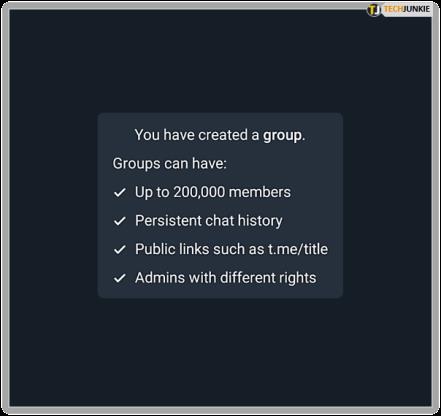
Een groep maken in Telegram is bijna net zo eenvoudig als er een verlaten. Binnen een paar stappen kunt u een groep maken en deze openstellen voor nieuwe leden van over de hele wereld. Je hebt een of twee contacten nodig om aan je nieuwe groep toe te voegen, maar afgezien daarvan zijn er geen vereisten om er een te maken.
- Open Telegram en selecteer het penpictogram rechtsonder in het scherm.
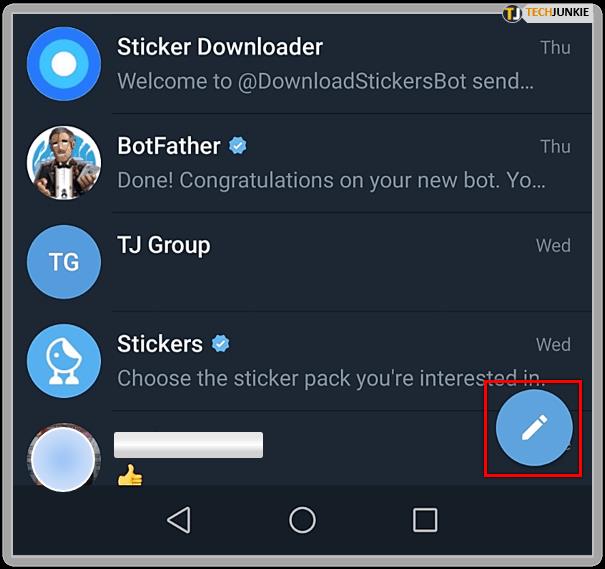
- Selecteer Nieuwe groep in het venster Nieuw bericht.
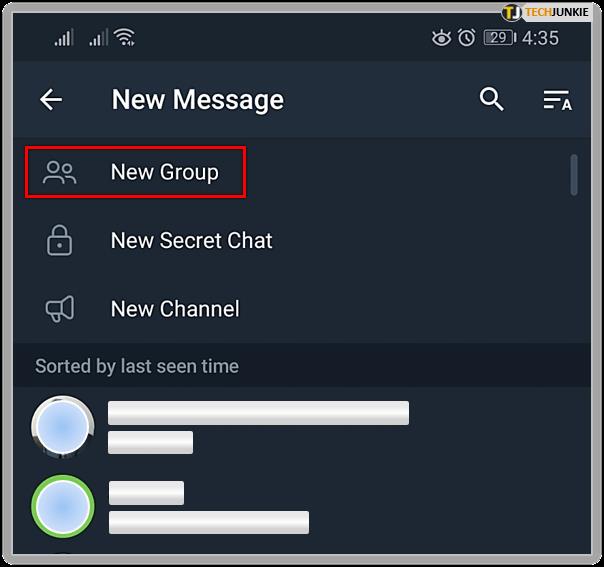
- Selecteer de contacten die u aan de groep wilt toevoegen.
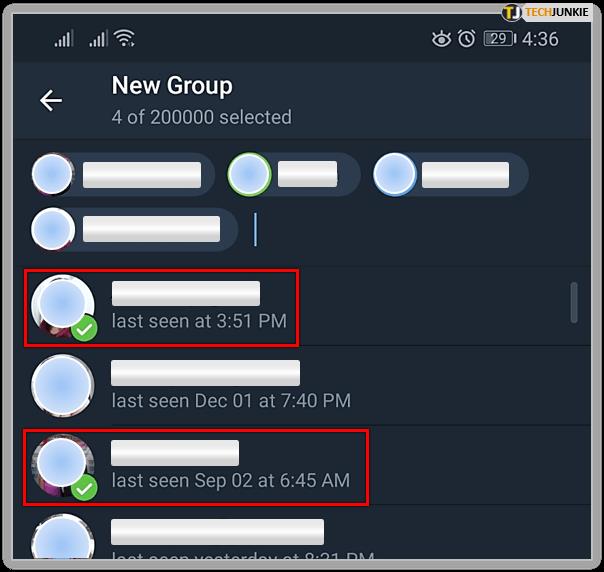
- Geef uw groep een naam in het venster Nieuwe groep.
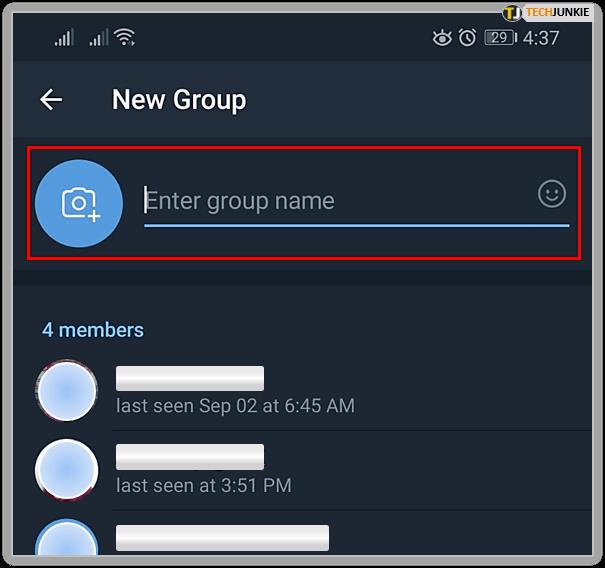
- Selecteer het vinkje rechtsonder in het scherm als u klaar bent.
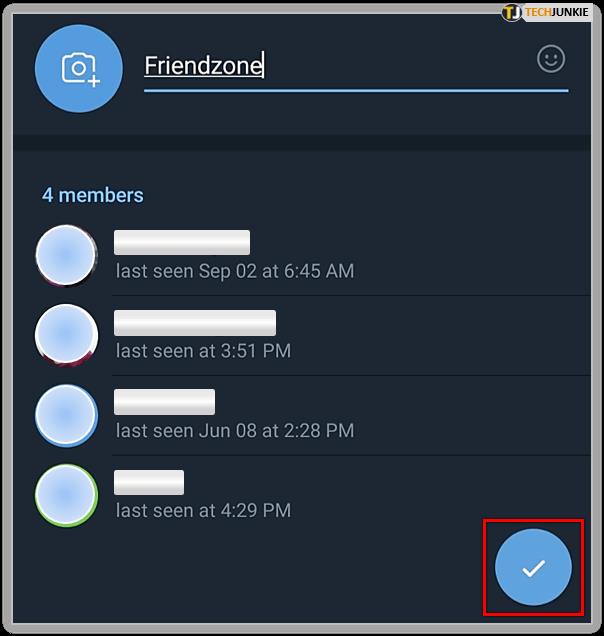
Je groep is nu aangemaakt.
Groepen beheren in Telegram
Groepen beheren in Telegram is net zo eenvoudig als er een maken. U kunt leden, berichten en vele aspecten van groepsactiviteiten beheren. Je kunt ook uitnodigingslinks maken om te delen, kanalen maken en allerlei andere goede dingen. Het meeste hiervan is beter onderzocht dan geleerd, dus laten we alleen de basis behandelen.
- Open Telegram en selecteer uw groep.
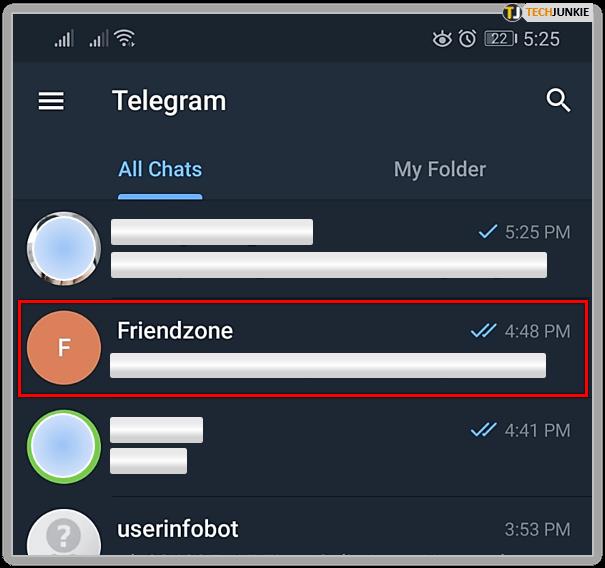
- Selecteer de groepstitel om de groepsinformatiepagina te openen.
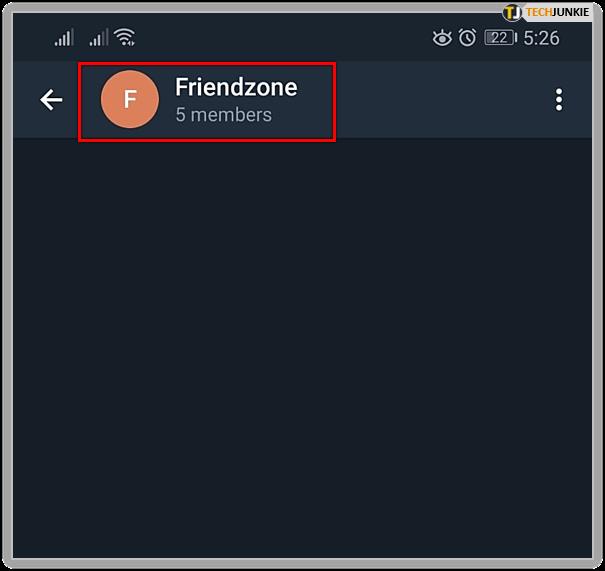
- Tik op het penpictogram rechtsboven om toegang te krijgen tot het hoofdbeheermenu van de groep.
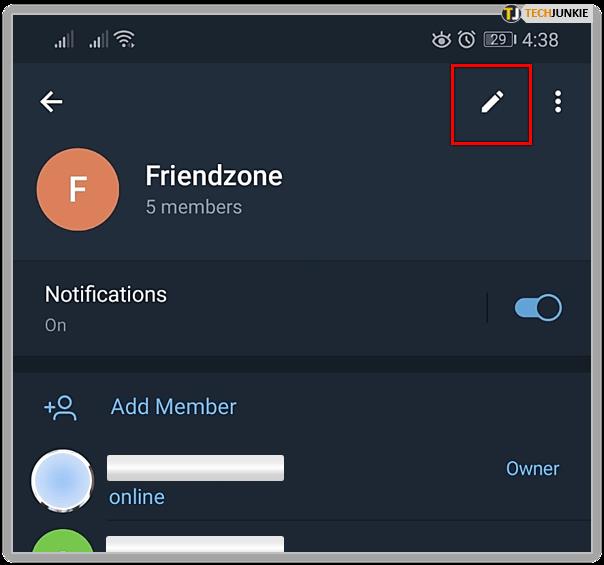
Vanuit het menu voor groepsbeheer kunt u alle recente activiteiten, leden, beheerders, beperkte gebruikers en eventuele verbannen gebruikers zien als u die heeft. U kunt ook de groepsnaam bewerken, deze privé of openbaar maken en de chatgeschiedenis tonen of verbergen. Er zijn hier een heleboel opties die waarschijnlijk wat vallen en opstaan vereisen voordat u de balans bereikt waarnaar u op zoek bent.
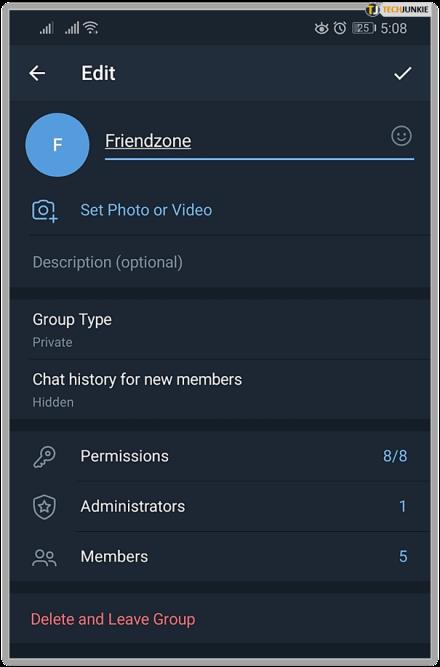
Hoe lid te worden van een groep in Telegram
Lid worden van een groep op Telegram is eenvoudig. U hebt alleen de uitnodigings-URL van een lid of beheerder nodig en selecteert deze. U kunt een uitnodiging krijgen van forums, vrienden, contacten of door te zoeken naar groepen met soortgelijke interesses als die van u. Er zijn zelfs websites met een aantal van de meer populaire groepsnamen. Neem gewoon contact op met de beheerder en vraag om een uitnodiging.
Hoe een groep in Telegram te verlaten
Als u merkt dat u een groep in Telegram wilt verlaten, is dat eenvoudig te doen.
- Open de Telegram-groep die u wilt verlaten en check in.
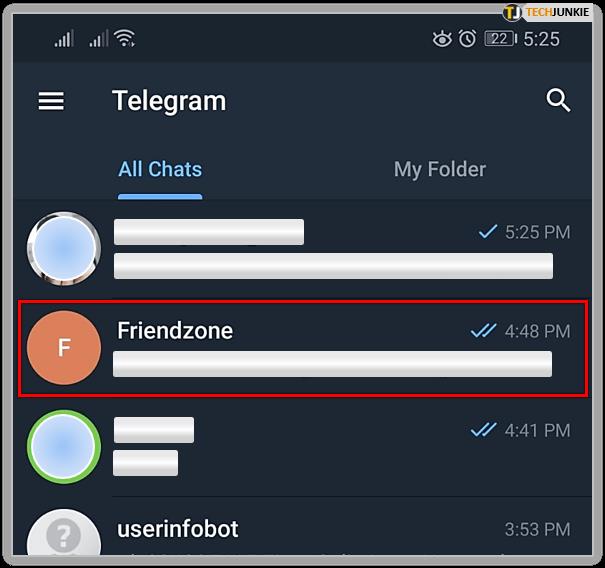
- Selecteer het menupictogram met drie stippen in de rechterbovenhoek.
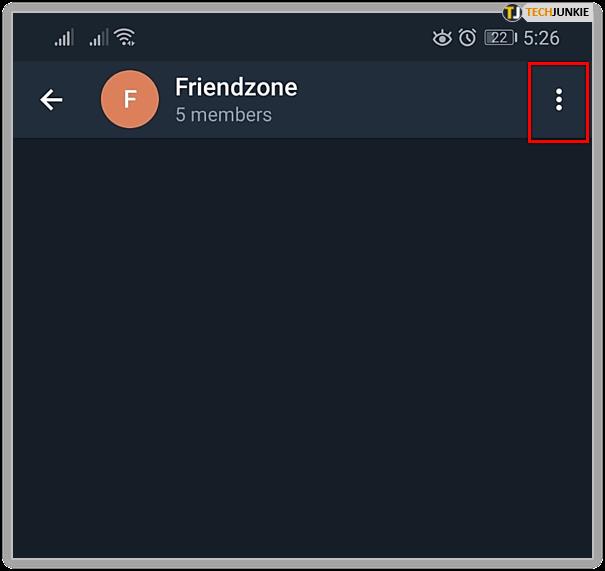
- Selecteer Verwijderen en groep verlaten.
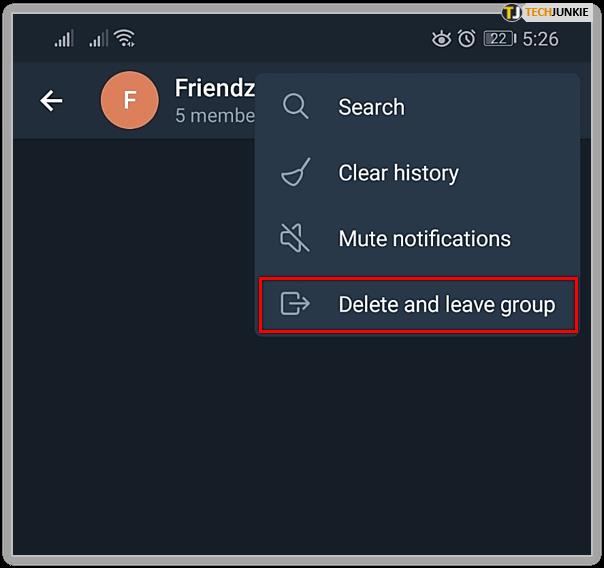
Dat is het.
Telegramgroepen zijn een uitstekende manier om uw sociale kring uit te breiden en bijna alles met iedereen te bespreken. Heb je nog andere Telegram Group-tips om te delen? Vertel ons hieronder meer over hen als je dat doet!